Instalación y configuración de DockerMover instalación y configuración de Docker
Tabla de contenido
1. Extraiga la imagen de Jenkin
5. Configure el almacén de Git para extraer código y compilar.
1. Extraiga la imagen de Jenkin
docker pull jenkinsPuedes ver la imagen con el siguiente comando.
[root@VM-12-8-centos ~]# docker images
REPOSITORY TAG IMAGE ID CREATED SIZE
jenkins/jenkins latest b66997a14a0c 2 days ago 466MB2. Ejecute e inicie Jenkins
docker run -d
--name jenkins
-p 9999:8080
-p 50000:50000
-v /home/jenkins_home:/var/jenkins_home
jenkins/jenkinsRecuerde abrir el puerto correspondiente en el firewall
ilustrar:
| Orden | efecto |
| -d | Contenedor ejecutándose en segundo plano |
| --nombre jenkins | Nombre del contenedor |
| -p 9999:8080 | Vincule el puerto del host 9999 al puerto 8080 del contenedor. El puerto 8080 es el puerto predeterminado de la interfaz web de Jenkins. |
| -p 50000:50000 | Vincule el puerto 50000 del host al puerto 50000 del contenedor. El puerto 50000 es el puerto de comunicación predeterminado del nodo de agente (Agente) de Jenkins. |
| -v /home/jenkins_home:/var/jenkins_home | Monte el directorio del espacio de trabajo de jenkins en el host /home/jenkins_home |
| jenkins/jenkins | Construir la versión del contenedor jenkins |
Nota: Si necesita implementar un proyecto Java, debe instalar JDK y Maven en el servidor y agregar los siguientes elementos de inicio. Si solo implementa páginas web estáticas o proyectos PHP, no es necesario configurar JDK y Maven .
| Orden | efecto |
| -v /usr/local/src/jdk/jdk1.8:/usr/local/src/jdk/jdk1.8 | El uso del comando de compilación en Jenkins para reiniciar el paquete jar requiere el uso de JDK y debe montarse en el directorio JDK real en el servidor. |
| -v /opt/apache-maven-3.5.0:/opt/apache-maven-3.5.0 | Monte el directorio Maven en el servidor. |
Compruebe si Jenkins se inició correctamente
[root@VM-12-8-centos ~]# docker ps
CONTAINER ID IMAGE COMMAND CREATED STATUS PORTS NAMES
9684f2939fc1 jenkins/jenkins "/usr/bin/tini -- /u…" 27 hours ago Up 4 hours 0.0.0.0:9999->8080/tcp, :::9999->8080/tcp, 0.0.0.0:50000->50000/tcp, :::50055->50000/tcp jenkins3.Acceder a Jenkins
Acceder a la ip del servicio + configurar el puerto Jenkins 9999

Necesitamos ingresar al contenedor para ver el archivo y obtener la contraseña de administrador, hay dos formas:
1. Verifique el registro
[root@VM-12-8-centos ~]# docker logs 容器ID/容器名称Puede ver una cadena de contraseñas generadas aleatoriamente en el registro, como por ejemplo: 18aec8b1dac249e55485fef473p4e62b
2. Ver el archivo de contraseña
[root@VM-12-8-centos ~] docker exec my-jenkins cat /var/jenkins_home/secrets/initialAdminPassword4. Configurar Jenkins
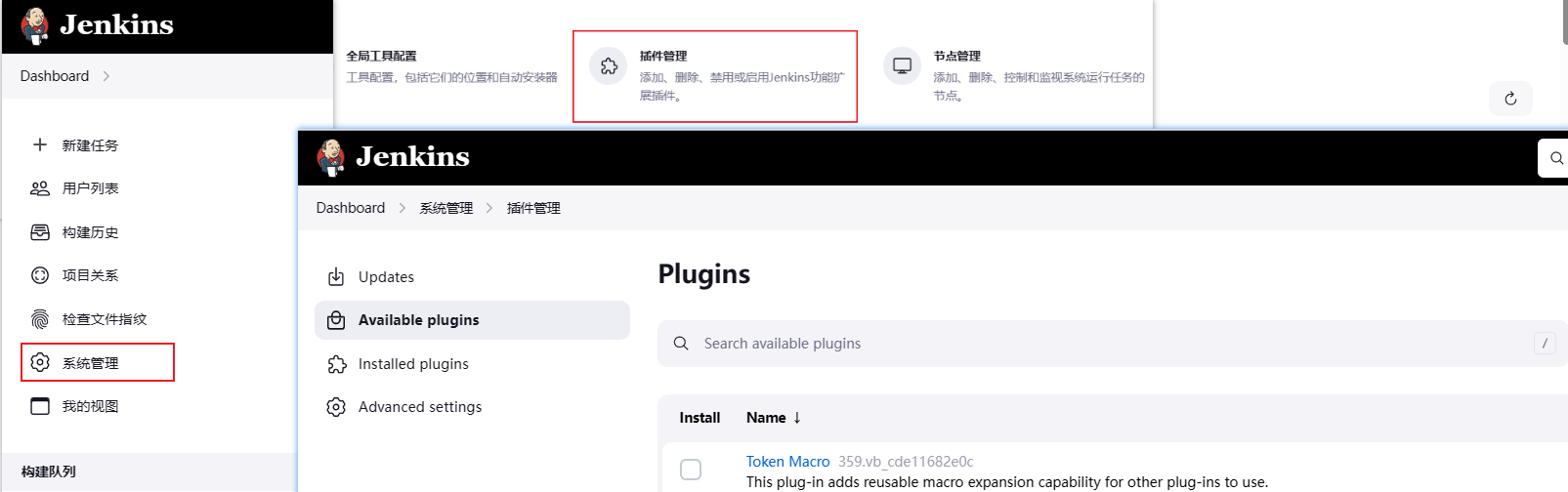
Descarga del complemento
Ingrese a la administración del sistema en el lado izquierdo de la interfaz de Jenkins y luego ingrese a la administración de complementos:
Descargue el complemento chino: Localización: chino (simplificado) (es necesario reiniciar el contenedor para que surta pleno efecto)
Descargue el complemento gitee : gitee
Configuración
Si está implementando un proyecto Java, debe configurar las direcciones de Maven y JDK en Administración del sistema->Configuración del sistema.
Debido a que Jenkins se ejecuta mediante Docker, no puede ejecutar directamente los comandos del host, por lo que el host debe ejecutar el script empaquetado y descargar el complemento Publicar a través de SSH .
Luego configure la información relacionada con SSH en Publicar a través de SSH en la configuración del sistema.
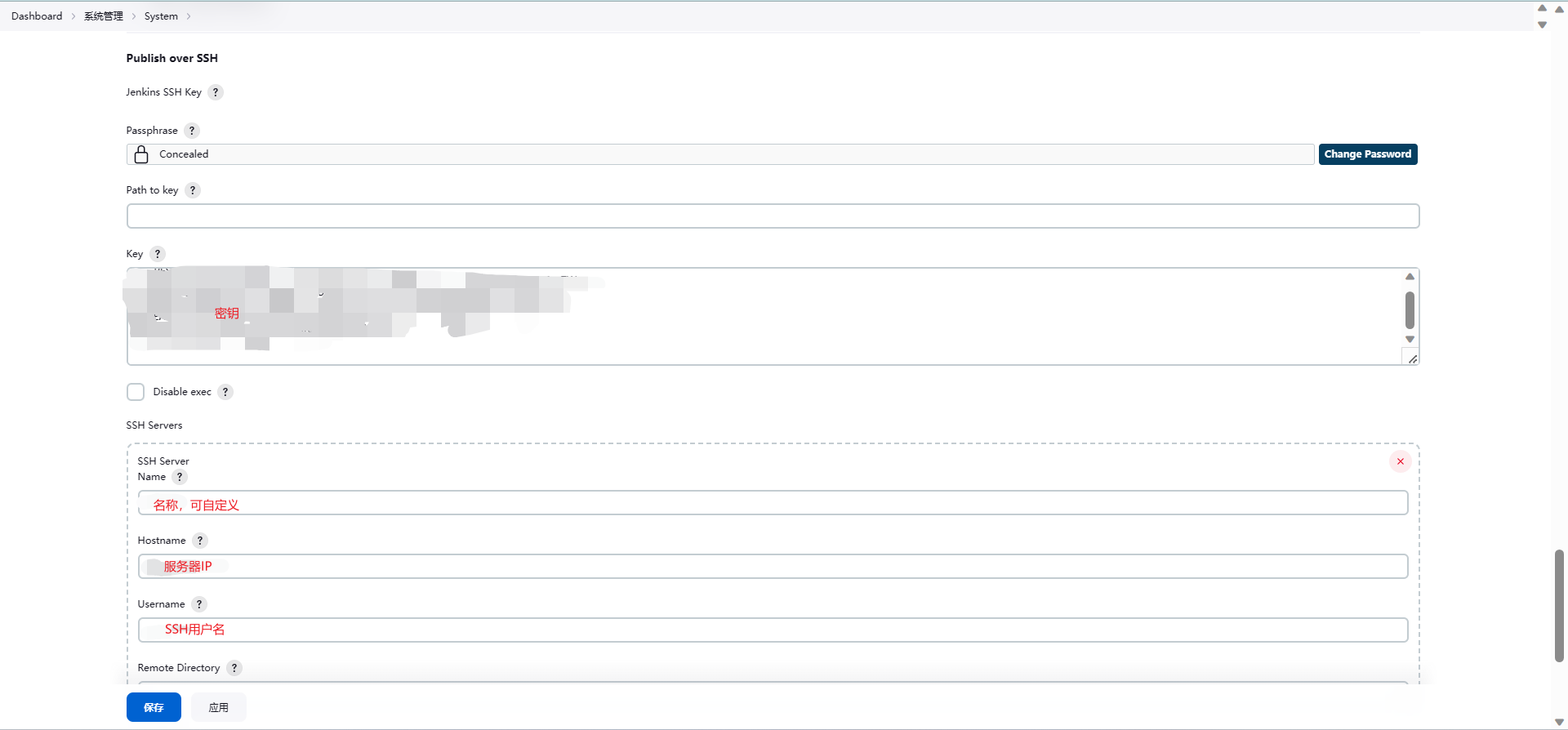
5. Configure el almacén de Git para extraer código y compilar.
1. Regrese a la página de inicio y haga clic en Nueva tarea.
2. Utilice un espacio de trabajo personalizado (asegúrese de seleccionar el volumen de datos montado)
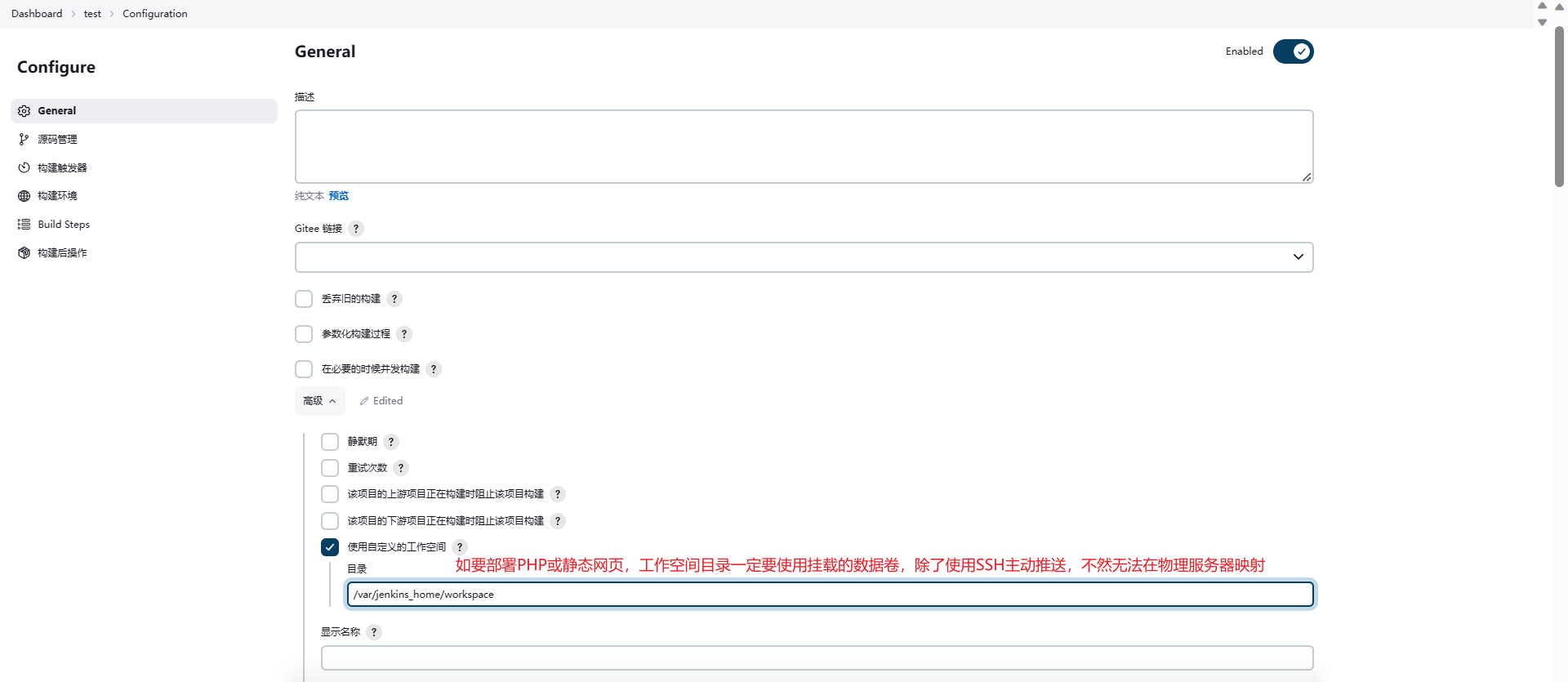
3. Configurar Gitee en la gestión del código fuente
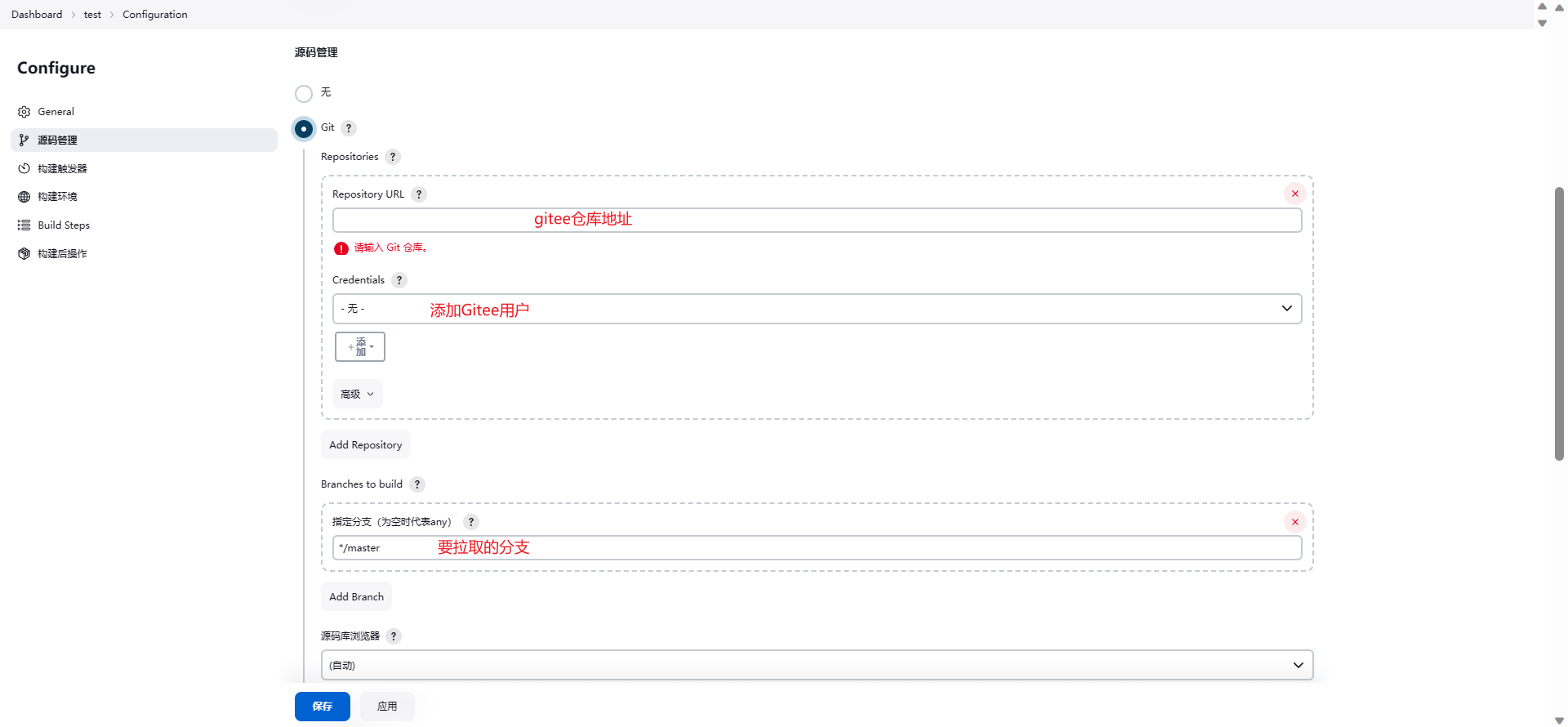
4. Para crear el activador, solo necesita completar la contraseña del WebHook de Gitee y la URL generada por Jenkins en el WebHook del almacén correspondiente en Gitee.
5. Si está implementando un proyecto Java, debe configurar comandos de empaquetado adicionales y agregar comandos de shell que se ejecutarán una vez completada la compilación. Puede consultar otros artículos para la configuración.
6.Guardar
6. Pruebe la construcción
Regrese a la página de inicio, haga clic en la tarea que acaba de crear y haga clic en Construir ahora.
Espere un momento, vaya al servidor para verificar el directorio montado en el host y descubra que Jenkins ha completado la implementación automática.